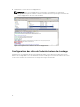Reference Guide
2
Configuration du serveur d'applications
et du Plug-in vCenter MD
Une fois le serveur d'applications et le Plug-in vCenter MD installés, vérifiez que le Plug-in a bien été
enregistré sur le serveur vCenter :
• Ouvrez le vSphere Client
• Dans la barre de menu du vSphere Client, sélectionnez Plug-ins → Gérer les Plug-ins
• Le Plug-in de gestion vCenter de la matrice de stockage MD Dell doit être répertorié comme Activé
Si le Plug-in vCenter MD s'affiche comme étant Désactivé et est accompagné d'un message d'erreur
indiquant qu'il ne peut pas communiquer avec le serveur d'applications, vérifiez que le numéro de port
défini pour le serveur Jetty est activé pour pénétrer les pare-feux utilisés (le cas échéant). Les numéros de
port TCP Jetty par défaut sont 8084 et 8081. L'icône du Plug-in vCenter MD devrait également apparaître
dans la section Solution et application de la page d'accueil du vSphere Client.
Figure 2. Page d'accueil du vSphere Client
Configuration de la mémoire du serveur d'applications
Si plus de 250 matrices de stockage sont gérées par le plug-in vCenter MD, le fichier de configuration du
serveur d'applications doit être modifié. Le serveur d'applications par défaut est configuré pour 512 Mo
d'utilisation de mémoire RAM.
Pour régler les paramètres pour prendre en charge plus de 250 matrices, modifiez le fichier
appserver64.ini qui se trouve sur le serveur d'applications sous dossier C :\Program Files\Dell\MD
Storage Array vCenter VMware plug-In\jetty.
1. Ouvrez le fichier appserver64.ini dans un éditeur de texte.
2. Repérez la ligne vmarg.3 = -5 Xmx512M .
3. Modifiez la valeur 512 en une valeur associée au nombre de matrices de stockage à gérer.
4. Enregistrez le fichier de configuration.
11